AI渐变网格实战教程,Illustrator渐变网格绘制逼真苹果
水果可是我们补充水分维生素的最佳食品,很多人都爱好吃水果,作为设计师这方面的营养要跟上哦!前面我们有分享过AI水果绘制教程,是使用Illustrator绘制葡萄的实例教程,下面品索教育同样要分享一篇AI水果绘制教程,不过这里要使用到的就是AI的渐变网格,手把手教你如何用Illustrator的渐变网格来制作逼真苹果效果,这样的素材在生活中可以应用到哦,期不期待呢?
Illustrator的渐变网格工具能产生更为自由和丰富的渐变色彩填充,其色彩过渡的表现非常出色,甚至成为许多设计师进行艺术创作的主要工具。今天我们就来用这个神奇的工具绘制一个逼真的大苹果。
网格工具(Mesh Tool) ![]() 快捷键:U 。完成效果如图。
快捷键:U 。完成效果如图。

苹果绘制过程:
苹果主体制作
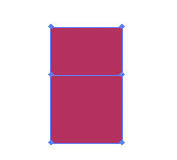 | 用矩形工具画出适当大小的矩形,并填充苹果的主色,然后用网格工具在矩形上增加一个节点 |
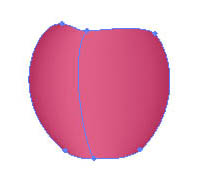 | 用白箭头工具调节外形以切合苹果的形状,由于引时的节点很少,很容易利用方向线控制形状 |
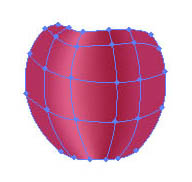 | 不断用网格工具增加节点,并在左右横向方向上分别按明暗关系设置适当颜色 |
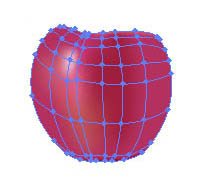 | 进一步增加节点细化苹果的明暗变化,并在上下竖向方向上分别按明暗关系设置颜色,表现出苹果的圆体形状 |
苹果上沿制作
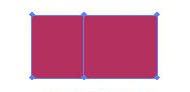 | 方法与主体相似,画出的矩形填充苹果的主色,然后用网格工具在矩形上增加一个节点 |
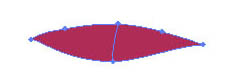 | 同样用白箭头工具调节外形以切合苹果的形状,注意两端的尖角实际上是各有两个节点几乎重合在一起而形成的 |
苹果柄制作
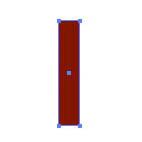 | 画出与柄形状相似的矩形,填充苹果主色 |
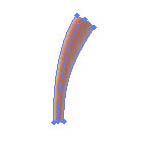 | 增加网格,并调节形状,设置颜色的明暗 |
 | 增加网格细化颜色的表现 |
阴影制作
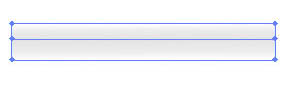 | 其制作方法与其它部分类似,不同的是它的颜色为灰 - 白 - 灰 |
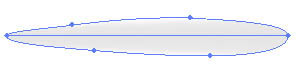 | 白箭头调节形状 |
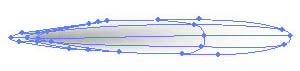 | 设置网格颜色时要注意边缘所有节点的颜色都必须是白色,这样才能生产与白色背景过渡自然的阴影 |
合成
 | 把主体、柄、上沿和阴影四部分按前后顺序放到适当位置,最后再对所有图象Ctrl+U群组一次,就完成了制作 |
观察完成图,网格工具在颜色过渡方面的表现的确是非常自然,在工作中深受设计师的喜爱。
附录:两种设置网格的方法
方法一:工作中通常在制作简单的几何形状时(通常是矩形),就开始设置网格节点,然后再变形为复杂图形,这样对网格线的分布比较容易控制,如上面的制作就采用了这种方法。
方法二:有时网格线的分布要求会与色块形状产生冲突,不易设置,此时可先设网格线分布,然后用 Ctrl+7 裁切到边缘轮廓以内即可,如下图。
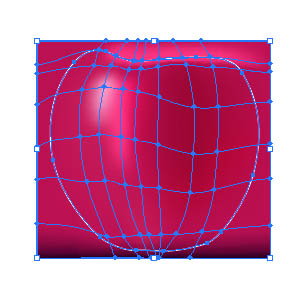 | 在矩形内设置网格分布 |
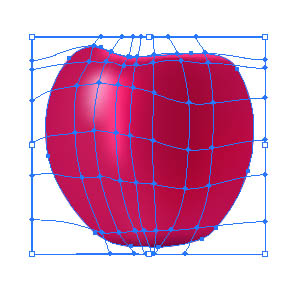 | 然后 Ctrl+7 裁切到苹果的轮廓线内 |
怎么样?如此详细的图文教程,你学会画苹果了没有呢?想不到AI的渐变网格还有这样的操作吧?其实在学习Illustrator的过程中,随着你处理的效果和熟练的工具越多,你会发现设计更加有趣和好用的!
猜你喜欢
![]()